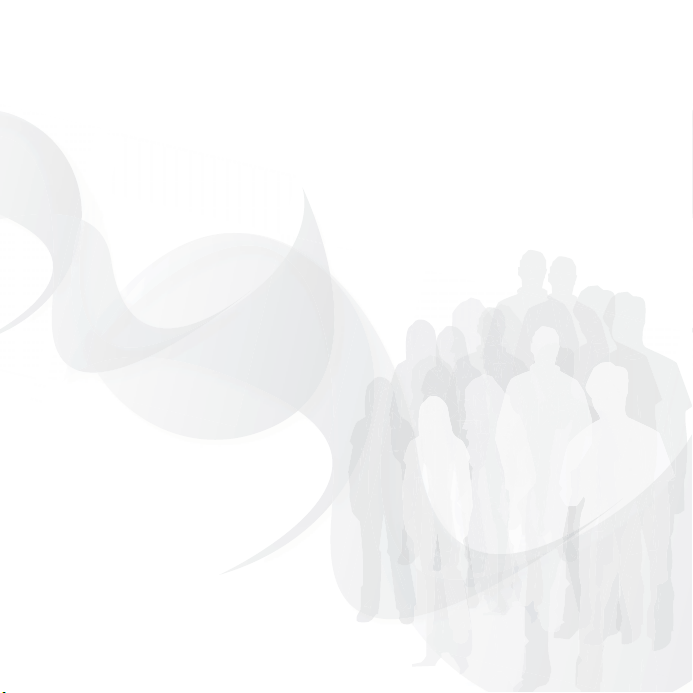
Parabéns por ter adquirido o Sony Ericsson Z550.
Para além dos conteúdos multimédia pré-instalados
no Z550, existem mais conteúdos à sua espera
em www.sonyericsson.com/fun.
E ao registar-se em www.sonyericsson.com/register,
receberá uma oferta exclusiva. Não perca esta
oportunidade. Visite já o nosso site.
This is the Internet version of the user's guide. © Print only for private use.
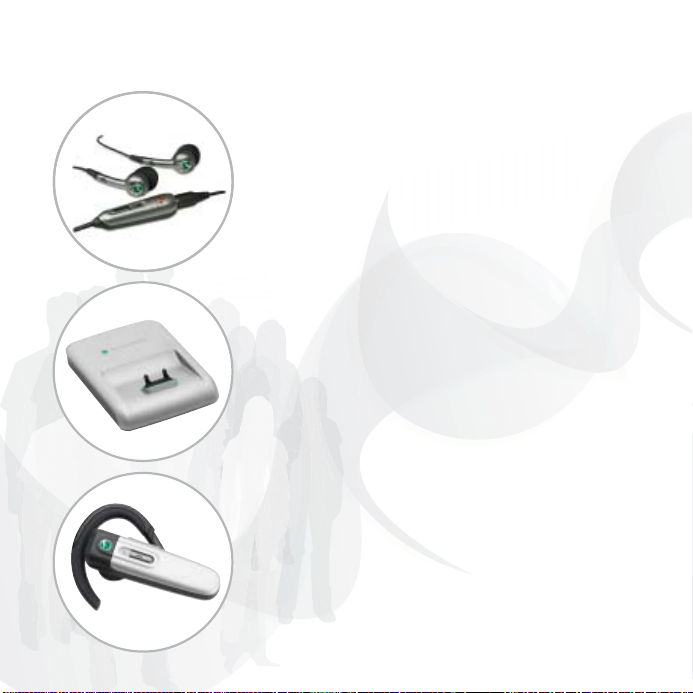
Funções adicionais – Acessórios
da Sony Ericsson
Dispositivo mãos livres estéreo
portátil HPM-61
Sons graves com um design leve.
Suporte de secretária CDS-60
O melhor parceiro do seu telefone: pode
ligar um cabo USB, um carregador
e um dispositivo mãos livres portátil.
Auricular Bluetooth™ HPB-PV705
Um auricular Bluetooth™ potente
com um design compacto.
This is the Internet version of the user's guide. © Print only for private use.
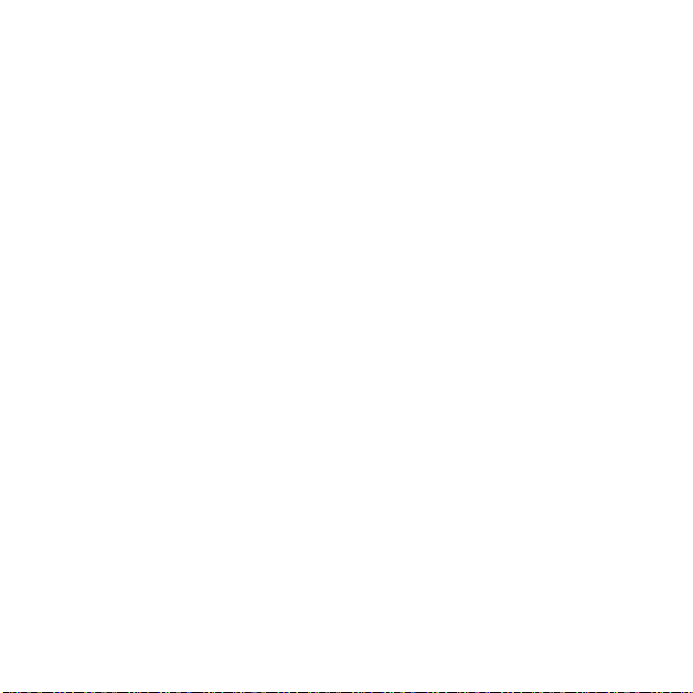
Índice
Sony Ericsson Z550i
Noções iniciais ................... 4
Conhecer o telefone ........... 7
Chamadas ......................... 14
Serviço de mensagens ..... 27
Imagens ............................ 33
Entretenimento ................. 36
Conectividade .................. 41
Funcionalidades
adicionais .......................... 47
Resolução de situações
anómalas .......................... 54
Informações
importantes ...................... 56
Índice remissivo ............... 66
Sony Ericsson
GSM 900/1800/1900
Este manual do utilizador é publicado pela
Sony Ericsson Mobile Communications AB,
sem qualq uer garantia. Quaisquer aperfeiçoamentos
e alterações a este manual do utilizador que se
revelem necessários devido a erros tipográficos,
a uma eventual inexactidão das informações
actualmente prestadas ou a melhoramentos
em programas e/ou equipamento, poderão
ser efectuados pela Sony Ericsson Mobile
Communications AB em qualquer momento
e sem aviso prévio. No entanto, essas alterações
serão incorporadas em novas edições deste
manual do utilizador.
Todos os direitos reservados.
©Sony Ericsson Mobile Communications AB, 2006
Número de publicação: PT/LZT 108 8652 R1A
Atenção: Alguns dos serviços indicados neste
manual do utilizador não são suportados por todas
as redes. Isto também se aplica ao número GSM
de emergência internacional 112.
Contacte o operador de rede ou o fornecedor
de serviços se tiver dúvidas quanto à possibilidade
de utilização de um determinado serviço.
Leia os capítulos Utilização segura e eficiente
e Garantia limitada antes de utilizar o telefone
móvel.
www.sonyericsson.com/support
Na área de Suporte de Produtos da Sony Ericsson,
poderá encontrar soluções para resolução
de problemas, sugestões e truques, software,
definições para navegar na Internet através
do telefone, serviço de mensagens e muito mais.
This is the Internet version of the user's guide. © Print only for private use.
1Índice
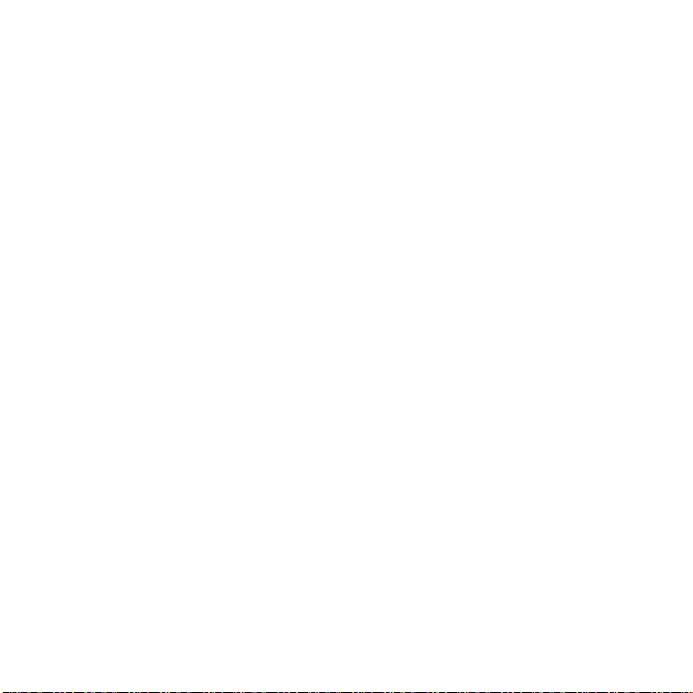
O telefone móvel tem capacidade para transferir,
armazenar e reencaminhar conteúdos adicionais,
por exemplo, sinais de toque. A utilização destes
conteúdos poderá ser restringida ou proibida pelos
direitos de terceiros, incluindo, mas não sem
limitação, restrições ao abrigo das leis de direitos
de autor aplicáveis. O utilizador, e não
a Sony Ericsson, é inteiramente responsável por
conteúdos adicionais transferidos para o telefone
móvel e enviados a partir deste. Antes de utilizar
conteúdos adicionais, verifique se o uso a que se
destina está correctamente licenciado ou autorizado.
A Sony Ericsson não garante a exactidão,
a integridade ou a qualidade de conteúdos
adicionais ou de conteúdos adicionais de terceiros.
A Sony Ericsson não se responsabilizará pela
utilização inadequada de conteúdos adicionais
ou de conteúdos adicionais de terceiros.
QuickShare™, PlayNow™, MusicDJ™, PhotoDJ™,
VideoDJ™ e Style Up™ são marcas comerciais
ou marcas comerciais registadas da Sony Ericsson
Mobile Communications AB.
A marca e os logótipos Bluetooth são propriedade
da Bluetooth SIG, Inc. e a utilização destas marcas
pela Sony Ericsson é efectuada sob licença.
Memory Stick™ e Memory Stick Micro™ (M2™)
são marcas comerciais ou marcas comerciais
registadas da Sony Corporation.
Microsoft, Windows e PowerPoint são marcas
comerciais registadas ou marcas comerciais
da Microsoft Corporation nos EUA e noutros
países/regiões.
Mac OS é uma marca comercial da Apple Computer,
Inc., registada nos EUA e noutros países.
O modo de Introdução de Texto T9™ é uma marca
comercial ou uma marca comercial registada da
Tegic Communications.
O método de Introdução de Texto T9™ está sob
licença de uma ou mais das seguintes patentes:
EUA Patentes Nºs 5,818,437, 5,953,541, 5,187,480,
5,945,928, e 6,011,554; Canadá Patente
Nº 1,331,057, Reino Unido Patente Nº 2238414B;
Norma de Hong Kong Patente Nº HK0940329;
República de Singapura Patente Nº 51383;
Patentes Europeias Nº 0 842 463 (96927260.8)
DE/DK, FI, FR, IT, NL, PT, ES, SE, GB; e patentes
adicionais estão pendentes a nível mundial.
Java e todas as marcas comerciais e logótipos
baseados em Java são marcas comerciais ou
marcas comerciais registadas da Sun Microsystems,
Inc, nos EUA ou noutros países. Acordo de licença
para utilizadores finais da Sun™ Java™ JME™.
1 Restrições: O Software é constituído por informações
confidenciais protegidas por direitos de autor
pertencentes à Sun, os direitos sobre todas
as cópias são mantidos pela SUN e/ou pelos
respectivos licenciantes. Os Clientes não
têm permissão para modificar, descompilar,
desmontar, desencriptar, extrair ou alterar
o Software de qualquer modo. O Software
não pode ser locado, atribuído ou sublicenciado,
no todo ou em parte.
2 Índice
This is the Internet version of the user's guide. © Print only for private use.
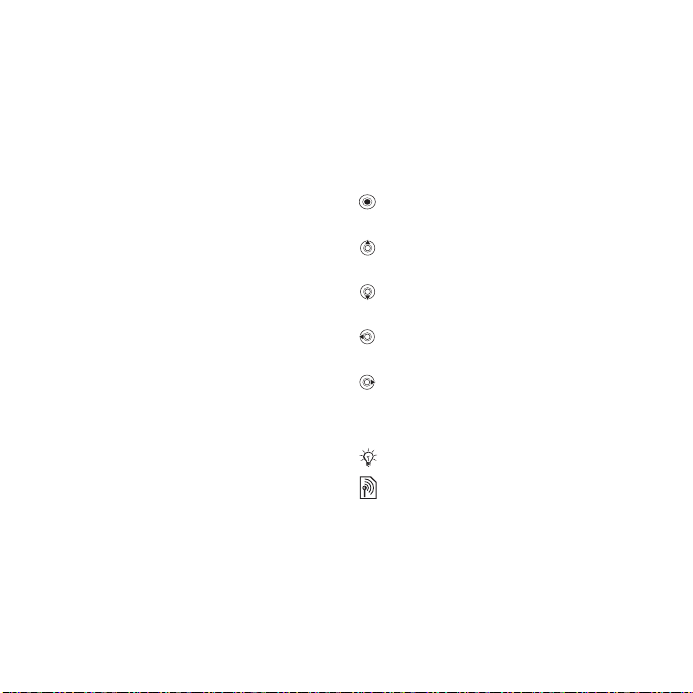
2 Regulamentações de exportação: O Software,
incluindo dados técnicos, está sujeito às leis
de controlo das exportações dos EUA, incluindo
o U. S. Export Administration Act e as respectivas
regulamentações associadas, e poderá estar sujeito
a regulamentações de exportação ou importação
noutros países. O Cliente aceita estar estritamente
em conformidade com todas essas regulamentações
e reconhece que é da sua responsabilidade obter
as licenças para exportar, reexportar ou importar
Software. O Software não pode ser transferido,
exportado ou reexportado de qualquer forma (i)
para um cidadão ou residente de Cuba, Iraque,
Irão, Coreia do Norte, Líbia, Sudão, Síria (esta lista
poderá ser revista periodicamente), ou para qualquer
país embargados pelos EUA; ou (ii) para qualquer
indivíduo constante da lista do U. S. Treasury
Department de Nações Especialmente Designadas
da U. S. Commerce Department’s Table of Denial
Orders.
3 Direitos restringidos: A utilização, duplicação ou
divulgação pelo governo dos Estados Unidos está
sujeita às restrições estabelecidas nas cláusulas
dos Direitos do Software de Computador e Dados
Técnicos em DFARS 252.227-7013(c) (1) (ii) e FAR
52.227-19(c) (2), conforme for aplicável.
Os direitos de autor de parte do software deste
produto pertencem a © SyncML initiative Ltd.
(1999-2002). Todos os direitos reservados.
Outros produtos e nomes de empresas aqui
mencionados poderão ser marcas comerciais dos
respectivos proprietários. Quaisquer direitos aqui
não concedidos expressamente são reservados.
Símbolos do manual
do utilizador
Os seguintes símbolos de instruções
aparecem neste manual do utilizador:
} Utilize a tecla de navegação para
se deslocar e efectuar selecções
% 10 Navegar nos menus.
Pressione o centro da tecla
de navegação.
Pressione a tecla de navegação
para cima.
Pressione a tecla de navegação
para baixo.
Pressione a tecla de navegação
para a esquerda.
Pressione a tecla de navegação
para a direita.
Consulte também a página…
%
Nota.
Indica que um serviço ou função
dependem da rede ou do tipo
de assinatura. Por este motivo,
nem todos os menus poderão
estar disponíveis no seu telefone.
Contacte o operador de rede
para obter mais informações.
This is the Internet version of the user's guide. © Print only for private use.
3Índice
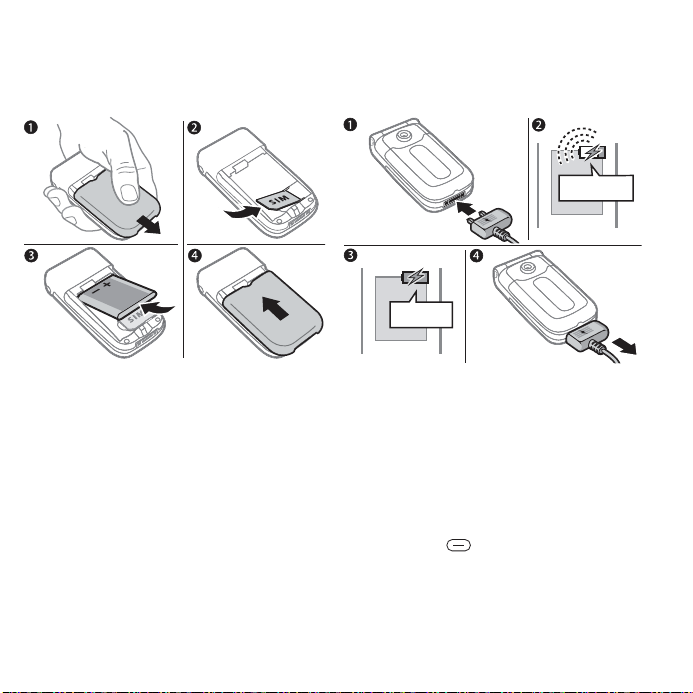
Noções iniciais
Para inserir o cartão SIM
Para carregar a bateria
≈ 30 min.
≈ 2,5 h.
1 Remova a tampa da bateria.
2 Insira o cartão SIM no respectivo
suporte com os contactos dourados
virados para baixo.
3 Insira a bateria com o lado da etiqueta
virado para cima e os conectores
virados para dentro.
4 Deslize a tampa da bateria até ficar
no lugar.
4 Noções iniciais
This is the Internet version of the user's guide. © Print only for private use.
1 Ligue a ficha do carregador ao telefone
com o símbolo virado para cima.
2 Poderá demorar 30 minutos até
o ícone de bateria aparecer.
3 Aguarde aproximadamente 2,5 horas
ou até o ícone de bateria indicar que
a mesma está totalmente carregada.
Para obter uma indicação da carga,
pressione para activar o ecrã.
4 Para remover o carregador puxe-o
para fora.
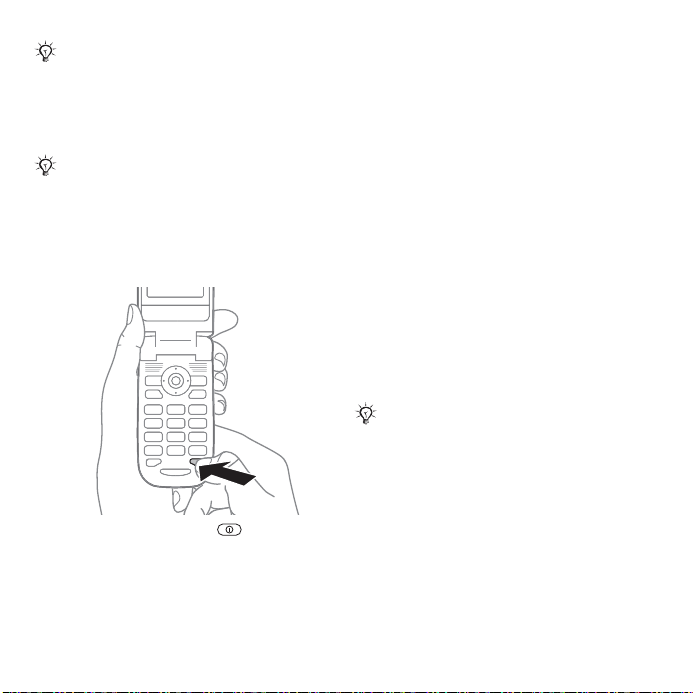
Os tempos de conversação e de espera
poderão tornar-se significativamente
mais curtos devido ao desgaste e poderá
ser necessário substituir a bateria.
Utilize apenas baterias aprovadas
da Sony Ericsson
Guarde os contactos no cartão SIM
antes de o remover de outro telefone.
Os contactos poderão ter sido
guardados na memória do telefone
% 59 Bateria.
% 16 Contactos.
Para ligar e desligar o telefone
1 Pressione sem soltar .
2 Introduza o PIN do cartão SIM,
caso exista.
3 Quando ligar o telefone pela primeira
vez, seleccione o idioma dos menus.
4 } Sim se pretender que o assistente
de configuração o ajude com instruções
e sugestões. O assistente de
configuração também está disponível
no sistema de menus } Definições
} Gerais } Assist. configuraç.
Para fazer e receber chamadas
1 Introduza o indicativo da área
e o número de telefone } Ligar
para fazer a chamada.
2 } Termin. para terminar a chamada.
Quando o telefone tocar } Atender
para atender a chamada. Para obter
mais informações
% 14 Fazer
e receber chamadas.
Memory Stick Micro™ (M2™)
Utilize um cartão de memória para
guardar, por exemplo, imagens.
O telefone não é fornecido com um
cartão de memória. Pode adquirir um
cartão de memória para adicionar mais
espaço de armazenamento ao telefone.
Se utilizar um cartão de memória,
pode optar por guardar
automaticamente todas as imagens
no cartão de memória
% 34 Opções
da câmara.
This is the Internet version of the user's guide. © Print only for private use.
5Noções iniciais
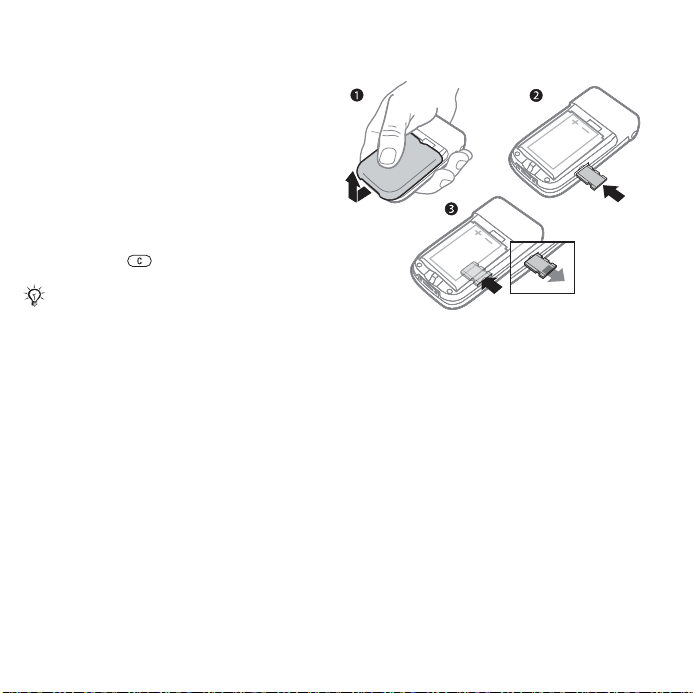
PIN
Poderá ser necessário um PIN
(Personal Identity Number – Número
de Identificação Pessoal) para activar
os serviços no telefone. Cada dígito
do PIN é apresentado como um *,
a não ser que comece pelos dígitos
de um número de emergência, por
exemplo 112 ou 911. Isto acontece
para que seja sempre possível fazer
chamadas de emergência.
% 16 Chamadas de emergência.
Pressione para corrigir erros.
Se introduzir o PIN incorrectamente
três vezes consecutivas, o cartão
SIM será bloqueado
do cartão SIM.
% 51 Bloqueio
Modo espera
Depois de ligar o telefone e de introduzir
o código PIN, o nome do operador
de rede é apresentado no visor. Isto
é designado por modo espera.
Para inserir e remover o cartão
de memória
1 Remova a tampa da bateria.
2 Insira o cartão de memória na ranhura.
3 Pressione a extremidade do cartão
de memória para o soltar da ranhura.
6 Noções iniciais
This is the Internet version of the user's guide. © Print only for private use.
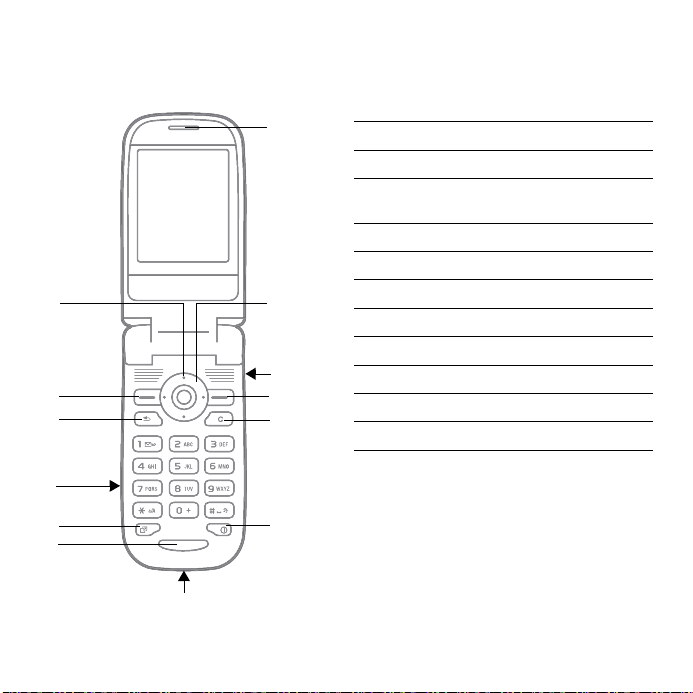
Conhecer o telefone
Perspectiva geral do telefone
1
2
3
4
1 Tecla da câmara
7
8
9
10
11
2 Tecla de selecção
3 Tecla para retroceder
4 Ranhura do
Memory Stick Micro (M2)
5 Tecla do menu actividade
6Microfone
7 Auscultador
8 Tecla de navegação
9Botão de volume
10 Tecla de selecção
11 Tecla apagar
12 Tecla ligar/desligar
13 Conector para o carregador
e cabo USB
5
6
13
This is the Internet version of the user's guide. © Print only for private use.
12
7Conhecer o telefone
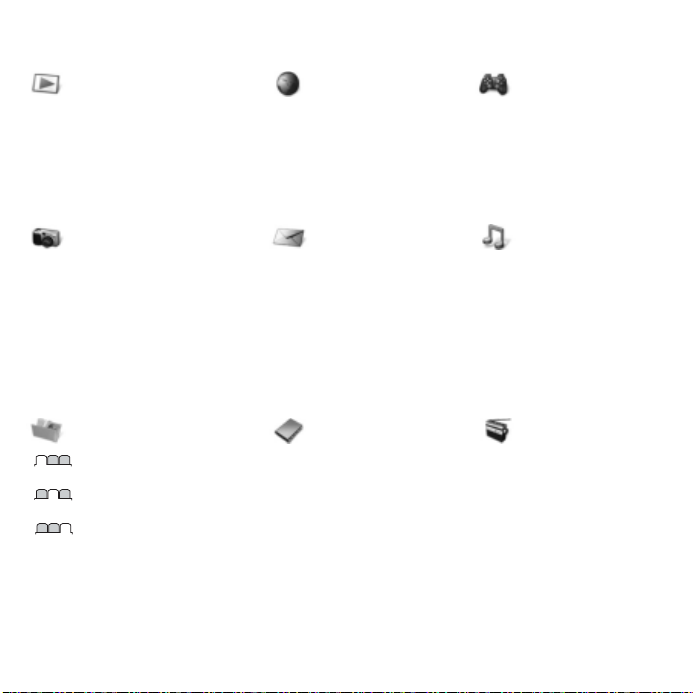
Perspectiva geral dos menus
PlayNow™* Serviços Internet* Entretenimento
Serviços online*
Jogos
VideoDJ™
PhotoDJ™
MusicDJ™
Controlo remoto
Gravar som
Demonstração
Câmara Serviço de msgs. Leitor multimédia
Escrever nova
Recebidas
Meus Amigos*
E-mail
Ligar p/ correio
Rascunhos
Caixa de saída
Msgs. enviadas
Msgs. guardadas
Modelos
Definições
Gestor de ficheiros*** Contactos** Rádio
Opções
Todos os ficheiros
No Memory Stick
No telefone
Novo contacto
8 Conhecer o telefone
This is the Internet version of the user's guide. © Print only for private use.
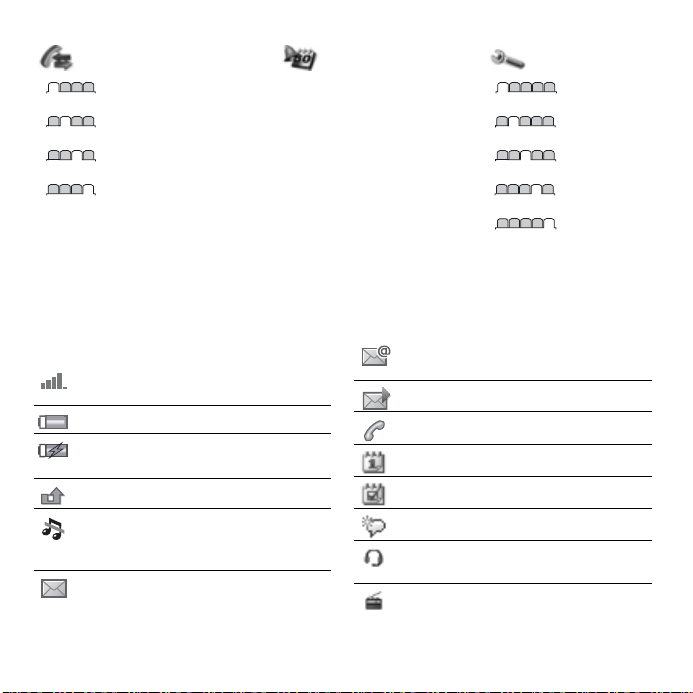
Chamadas*** Gestor Pessoal Definições***
Despertadores
To da s
Atendidas
Números marcados
Não atendidas
* Alguns menus dependem do operador, da rede e da assinatura.
** Opções disponíveis quando os contactos do telefone são a predefinição. As opções mudam quando os
contactos do SIM são a predefinição.
*** Utilize a tecla de navegação para a direita e para a esquerda para se deslocar entre separadores nos submenus.
Para obter mais informações
% 10 Navegar nos menus.
Calendário
Tarefas
Notas
Calculadora
Sincronização
Temporizador
Cronómetro
Aplicações
Mem. de códigos
Gerais
Sons e alertas
Visor
Chamadas
Conectividade*
Ícones da barra de estado
Indica a potência do nível do sinal
da rede GSM.
Indica o estado da bateria.
Indica o estado do carregamento
da bateria.
Chamada recebida não atendida.
Os alertas de chamadas
e mensagens estão desligados,
o despertador continua ligado.
Recebeu uma mensagem SMS.
Recebeu uma mensagem
de correio electrónico.
Recebeu uma mensagem MMS.
Está a decorrer uma chamada.
Aviso para um compromisso.
Aviso para uma tarefa.
A palavra mágica foi activada.
O dispositivo mãos livres está
ligado.
Rádio a tocar em segundo plano.
This is the Internet version of the user's guide. © Print only for private use.
9Conhecer o telefone
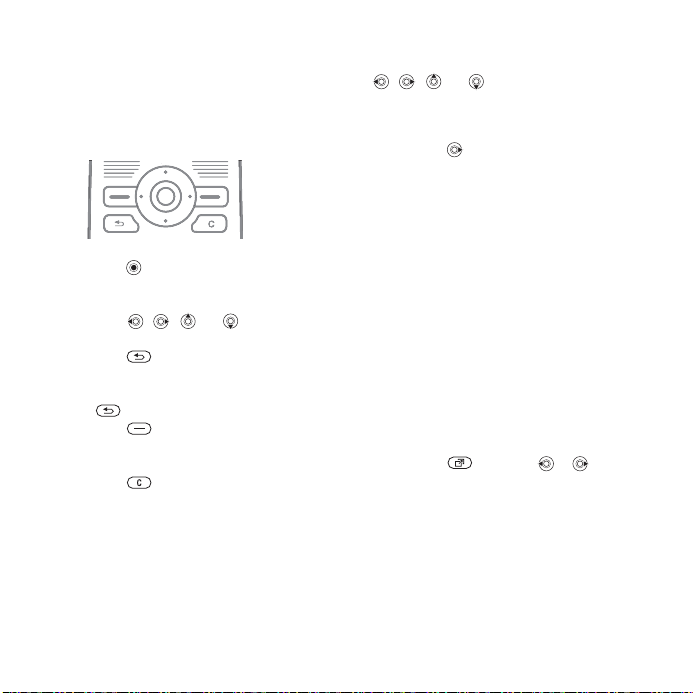
Navegar nos menus
Os menus principais são mostrados
sob a forma de ícones na área de
visualização. Alguns submenus
incluem separadores que são
apresentados no ecrã.
• Pressione para se deslocar para
a área de visualização ou para
seleccionar itens.
• Pressione , , ou para se
deslocar nos menus e separadores.
• Pressione par retroceder um nível
nos menus ou para terminar uma
função ou aplicação. Pressione sem
soltar para voltar ao modo espera.
• Pressione para seleccionar as
opções mostradas imediatamente
acima destas teclas no ecrã.
• Pressione para eliminar itens.
• Desloque-se para um item de menu
} Info. para obter ajuda acerca
de determinadas funções.
• } Mais para aceder a uma lista
de opções.
Atalhos
A partir do modo espera, pode utilizar
, , ou para ir directamente
para uma função.
Para criar um atalho no modo espera
1 Pressione e siga as instruções.
2 Desloque-se para uma função
} Atalho.
Para editar um atalho no modo
espera
1 } Definições } Gerais } Atalhos
e seleccione um atalho } Editar.
2 Desloque-se para uma função
} Atalho.
Menu actividade
Utilize o menu actividade para
visualizar e gerir novos eventos,
assim como para aceder
a marcadores e atalhos.
Para abrir o menu actividade
Pressione e utilize e
para seleccionar um separador.
10 Conhecer o telefone
This is the Internet version of the user's guide. © Print only for private use.
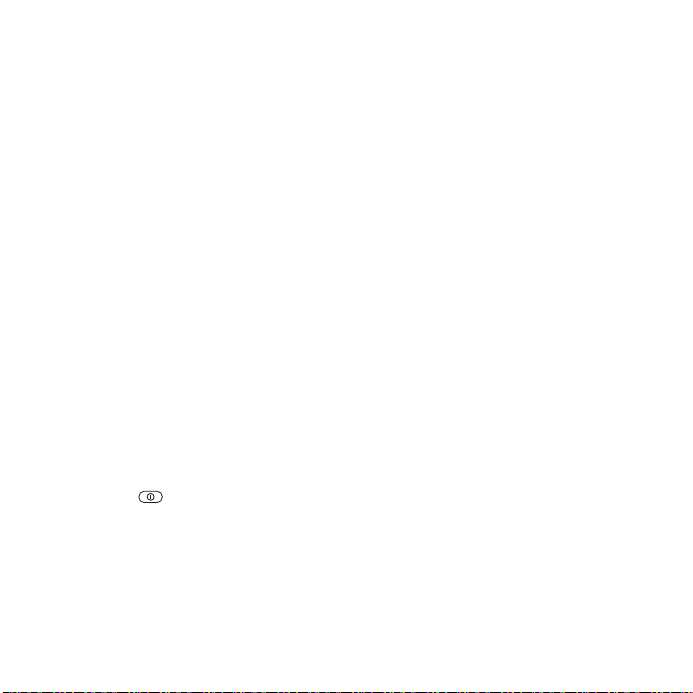
Separadores do menu actividade
• Nv. eventos – tais como chamadas
não atendidas e mensagens.
• Meus atalhos – aplicações que estão
a ser executadas em segundo plano
e os atalhos do utilizador. É possível
adicionar, eliminar e alterar a ordem
dos atalhos.
• Marcadores – os marcadores
da Internet.
Se pretender que os novos eventos
sejam apresentados como eventos
de contexto (texto pop-up) em vez
de aparecerem no menu actividade,
} Definições } Gerais } Novos
eventos } Pop-up.
Menu de encerramento
Utilize o menu de encerramento para
encerrar o telefone, ligar o modo
silencioso ou activar um perfil.
Para obter mais informações acerca
de perfis
Para abrir o menu de encerramento
Pressione e seleccione um item
de menu.
% 48 Perfis.
Gestor de ficheiros
Os ficheiros de imagens, vídeos, sons,
temas, jogos e aplicações são
guardados em pastas na memória
do telefone. Se tiver um cartão de
memória inserido, pode guardar
os ficheiros no cartão de memória.
Os ficheiros não reconhecidos são
guardados na pasta Outra.
Separadores dos menus do gestor
de ficheiros
O gestor de ficheiros está dividido em
três separadores e os ícones indicam
onde é que os ficheiros estão
guardados.
• Todos os ficheiros – todo o conteúdo
do telefone e do cartão de memória.
• No Memory Stick – todo o conteúdo
do cartão de memória.
• No telefone – todo o conteúdo
da memória do telefone.
Informações do ficheiro
Se um ficheiro estiver protegido,
poderá não ser possível copiar ou
enviar esse ficheiro. Para visualizar
as informações do ficheiro, destaque
o ficheiro } Mais } Informação.
This is the Internet version of the user's guide. © Print only for private use.
11Conhecer o telefone
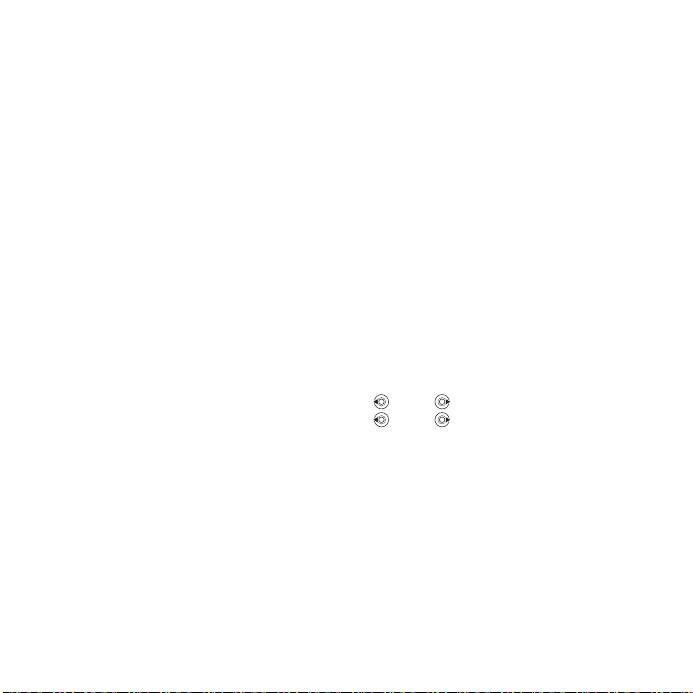
Para mover ou copiar um ficheiro
1 } Gestor de ficheiros. Seleccione
uma pasta e desloque-se para um
ficheiro } Mais } Gerir ficheiros.
2 Seleccione Mover ou Copiar.
3 } Memory Stick ou } Memória do
telefone.
4 Seleccione uma pasta ou } Nova
pasta atribua um nome à pasta } OK.
5 } Colar.
Para seleccionar vários ficheiros
1 } Gestor de ficheiros. Seleccione
uma pasta e desloque-se para um
ficheiro } Mais } Marcar.
2 } Marcar vários ou Marcar tudo.
Para seleccionar ficheiros, desloque-se
e } Marcar ou Desmarc.
Para verificar o estado da memória
} Gestor de ficheiros } Mais
} Estado da mem.
Formatar o cartão de memória
Formate o cartão de memória se
pretender eliminar todas as informações
do mesmo, ou se tiver sido corrompido.
Para formatar o cartão de memória
} Gestor de ficheiros } Mais
} Formatar M.S. } Sim e introduza
o código de bloqueio do telefone.
Para obter mais informações
% 52 Bloqueio do telefone.
Transferir ficheiros
Para obter mais informações
% 45 Transferir ficheiros.
Idiomas
Seleccione o idioma dos menus
do telefone e de escrita.
Para alterar o idioma do telefone
• } Definições } Gerais } Idioma
} Idioma do telefone, seleccione
um idioma.
• No modo espera, pressione
0000 para Inglês ou pressione
8888 para o idioma Automático.
Para seleccionar os idiomas
de escrita
• } Definições } Gerais } Idioma
} Idioma de escrita.
• } Marcar para seleccionar idiomas
} Guardar.
12 Conhecer o telefone
This is the Internet version of the user's guide. © Print only for private use.
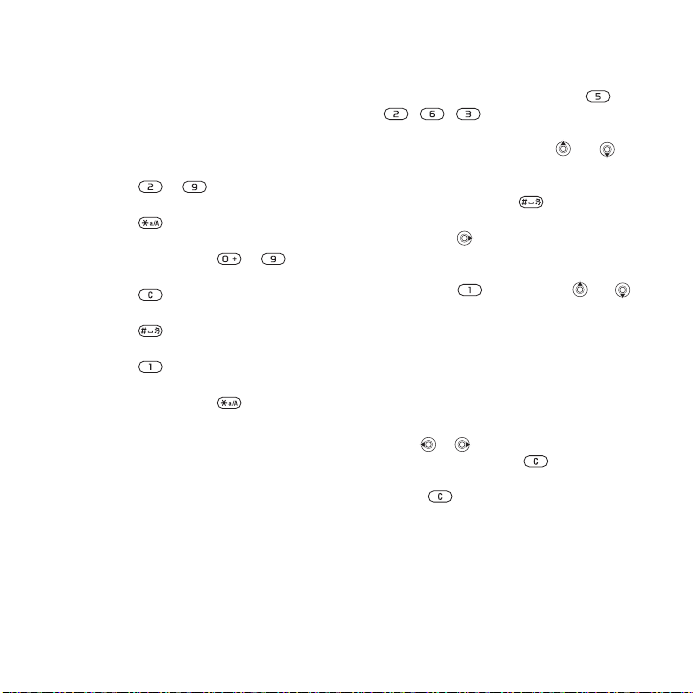
Introduzir letras
Desloque-se para uma função
que permite a introdução de texto,
por exemplo, } Serviço de msgs.
} Escrever nova } Mensagem SMS.
Para introduzir letras através
do método “multitap”
• Pressione – até o carácter
pretendido aparecer.
• Pressione para alternar entre
maiúsculas e minúsculas.
• Pressione sem soltar – para
introduzir números.
• Pressione para eliminar letras
enúmeros.
• Pressione para adicionar um
espaço.
• Pressione para obter os sinais
de pontuação mais habituais.
• Pressione sem soltar para alterar
o método de escrita.
Introdução de Texto T9™
O método de Introdução de Texto
T9™ utiliza um dicionário incorporado
para reconhecer a palavra utilizada mais
frequentemente para uma determinada
sequência de pressões das teclas.
Assim, apenas é necessário pressionar
cada tecla uma vez, mesmo que
a letra pretendida não seja a primeira
letra indicada na tecla.
Para introduzir letras através
do método de introdução T9™
• Por exemplo, se quiser escrever
a palavra “Jane”, pressione ,
,, .
• Se a palavra apresentada não for
a pretendida, pressione
visualizar palavras alternativas. Para
aceitar uma palavra e adicionar um
espaço, pressione . Para aceitar
uma palavra sem adicionar um espaço,
pressione .
• Continue a escrever a mensagem.
Para introduzir sinais de pontuação,
pressione seguido de ou
repetidamente.
Para adicionar palavras ao dicionário
de introdução de texto T9™
• Quando estiver a introduzir letras
} Mais } Escrever palavra.
• Edite a palavra utilizando o método
“multitap”. Navegue entre as letras
com e . Para eliminar um
carácter, pressione . Para eliminar
uma palavra inteira, pressione sem
soltar .
• Depois de editar a palavra } Inserir.
A palavra é adicionada ao dicionário
de introdução de texto T9™. Na
próxima vez que introduzir esta palavra
através do método de Introdução de
Texto T9™, a mesma aparece como
uma das palavras alternativas.
ou para
This is the Internet version of the user's guide. © Print only for private use.
13Conhecer o telefone
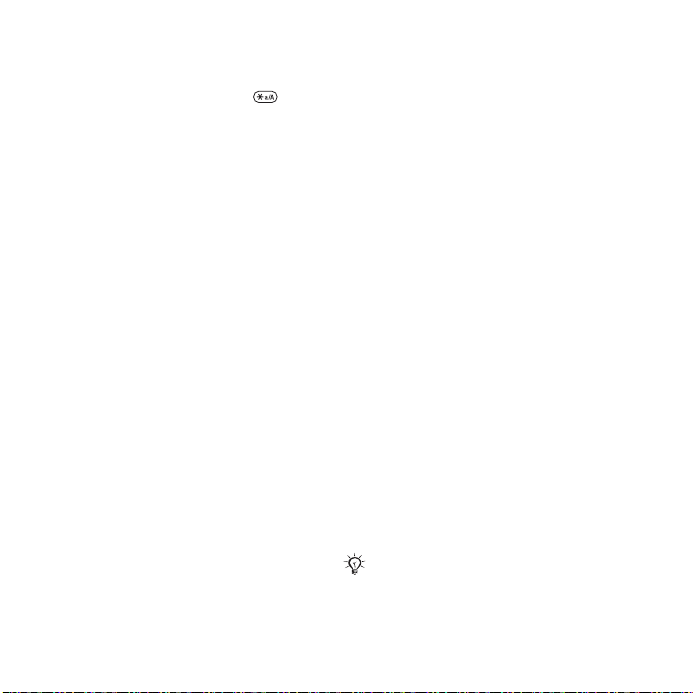
Para seleccionar outro método
de escrita
Antes, ou quando está a introduzir
letras, pressione sem soltar para
seleccionar outro método de escrita.
Opções quando introduz letras
} Mais para visualizar opções quando
introduz letras.
Chamadas
Fazer e receber chamadas
Ligue o telefone e certifique-se de
que está na área de cobertura de
uma rede
o telefone. Se a sua assinatura incluir
o serviço de Identificação da Linha
de Chamada e o número que iniciou
a chamada for identificado,
é apresentado o número. Se o número
estiver guardado nos Contactos,
o nome, o número e a imagem são
apresentados. Se o número for um
número restringido, o visor apresenta
Não identificado.
Para fazer uma chamada
Introduza o número de telefone (com
o indicativo internacional de país
e o indicativo da área, se for aplicável)
} Ligar para fazer a chamada.
} Termin. para terminar a chamada.
Para repetir a marcação de um
número
Se a ligação falhar, Repetir?
é apresentado } Sim.
Não segure o telefone junto ao ouvido
enquanto está à espera. Quando
a chamada for ligada, o telefone
irá emitir um sinal alto.
% 5 Para ligar e desligar
14 Chamadas
This is the Internet version of the user's guide. © Print only for private use.
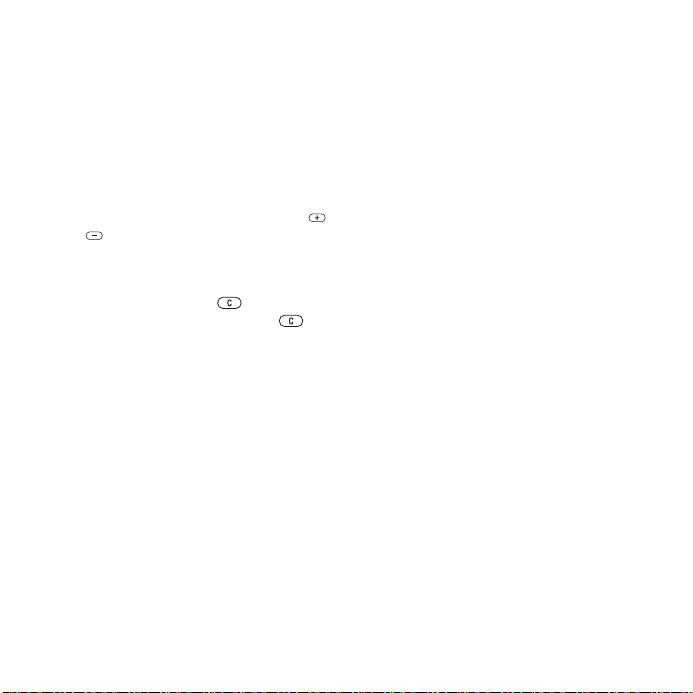
Para atender uma chamada.
Abra o telefone ou } Atender
se o telefone já estiver aberto.
Para rejeitar uma chamada
Feche o telefone, } Ocupado ou
pressione rapidamente duas vezes
o botão de volume.
Para alterar o volume do auscultador
Durante uma chamada, pressione
ou para aumentar ou diminuir
ovolume.
Para desligar o microfone
Pressione sem soltar . Para
retomar, pressione sem soltar
novamente.
Para seleccionar mais opções
durante uma chamada
} Mais e seleccione uma opção.
Chamadas não atendidas
As chamadas não atendidas são
apresentadas no menu actividade
se a opção Novos eventos estiver
definida para Menu actividade
% 10 Menu actividade. } Ligar para
ligar para o número não atendido.
Se a opção Novos eventos estiver
definida para Pop-up, Chamadas não
atendidas: é apresentado. } Sim para
visualizar as chamadas não atendidas
ou } Não para o fazer mais tarde.
Lista de chamadas
A informação acerca das últimas
chamadas é guardada na lista
de chamadas.
Para ligar para um número existente
na lista de chamadas
} Chms. no modo espera e seleccione
um separador. Desloque-se para
o nome ou número para o qual
pretende ligar } Ligar.
Para adicionar um número da lista
de chamadas aos contactos
1 } Chms. no modo espera e seleccione
um separador. Desloque-se para
o número que pretende adicionar
} Mais } Guardar número.
2 Seleccione um contacto ao qual
adicionar o número ou } Novo
contacto.
This is the Internet version of the user's guide. © Print only for private use.
15Chamadas
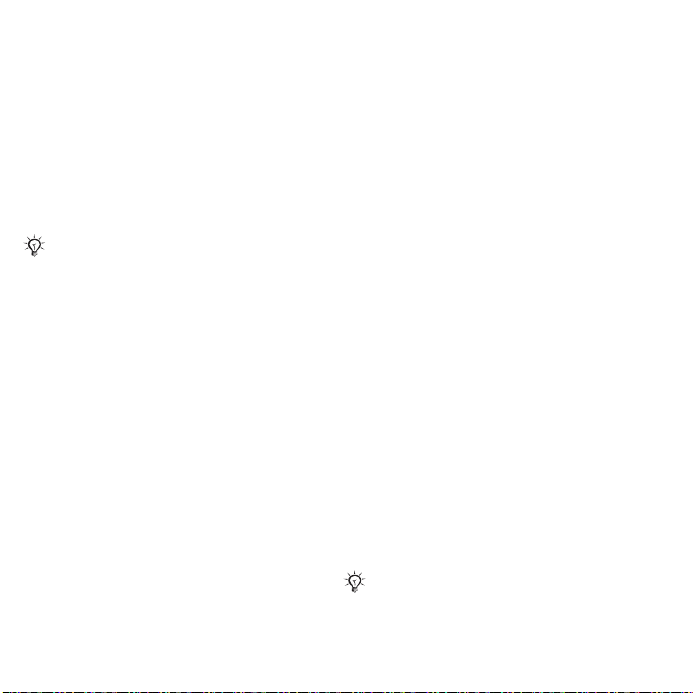
Chamadas de emergência
O seu telefone suporta os números
de emergência internacionais, por
exemplo, 112 e 911. Normalmente,
estes números podem ser utilizados
para fazer uma chamada de emergência
em qualquer país, com ou sem um
cartão SIM inserido, se existir uma
rede GSM dentro da área de
cobertura.
Em alguns países, também poderão ser
utilizados outros números de emergência.
O operador de rede poderá ter guardado
no cartão SIM outros números de
emergência locais.
Para fazer uma chamada
de emergência
Introduza, por exemplo, 112 } Ligar.
Para visualizar os números
de emergência locais
} Contactos } Opções } Números
especiais } Nºs de emergência.
Contactos
Contactos telef. contêm informações
detalhadas guardadas na memória
do telefone. Contactos SIM contêm
nomes e números guardados
no cartão SIM.
Para seleccionar os contactos
predefinidos
1 } Contactos } Opções } Avançadas
} Contactos predef.
2 } Contactos telef. ou Contactos SIM.
Para adicionar um contacto
1 } Contactos } Novo contacto
} Adicionar.
2 } Nome: } Adicionar introduza
onome } OK.
3 } Novo número: } Adicionar
introduza o número } OK.
4 Apenas para os contactos do telefone,
seleccione um tipo de número.
Desloque-se entre os separadores
e seleccione os campos para
introduzir mais informações.
Para introduzir símbolos tais como
@ } Mais } Adicionar símbolo
e seleccione o símbolo } Inserir.
Para guardar o contacto, } Guardar.
Introduza o sinal + e o indicativo do país
em todos os números.
16 Chamadas
This is the Internet version of the user's guide. © Print only for private use.
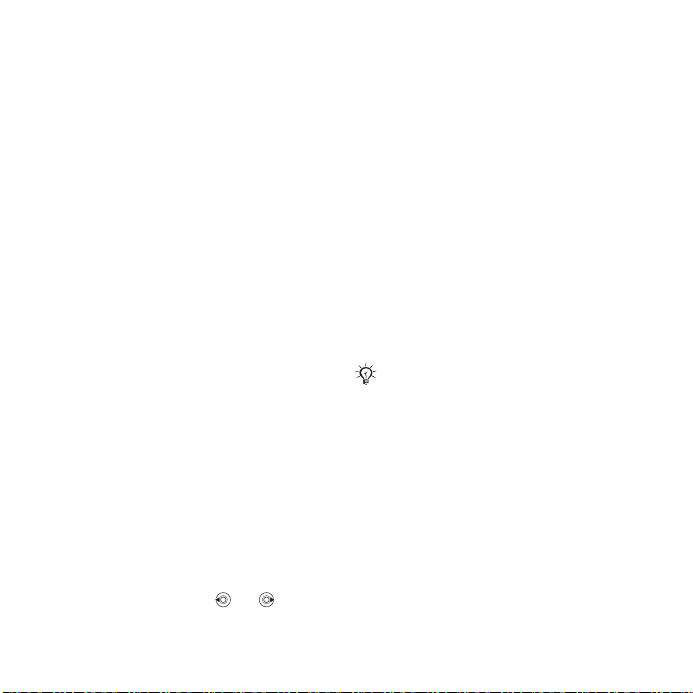
Para adicionar uma imagem ou sinal
de toque a um contacto
1 } Contactos e seleccione o contacto
} Mais } Editar contacto.
2 Seleccione o separador relevante e,
em seguida, } Imagem ou Sinal de
toque } Adicionar. Seleccione um
ficheiro e } Guardar.
Para especificar o número
predefinido de um contacto
Para definir o número de telefone
de um contacto a ser apresentado
em primeiro lugar, } Contactos,
desloque-se para o contacto } Mais
} Nº predefinido e seleccione
um número.
Para adicionar um cartão de visita
próprio
} Contactos } Opções } Meu cartão
visita e introduza as informações
do seu cartão de visita } Guardar.
Para enviar o seu cartão de visita
} Contactos } Opções } Meu cartão
visita } Enviar meu cartão.
Para ligar para um contacto
do telefone
} Contactos. Introduza as primeiras
letras do contacto para o qual
pretende ligar. Utilize ou para
seleccionar um número } Ligar.
Para ligar para um contacto do SIM
• Se os Contactos SIM forem
apredefinição, } Contactos seleccione
o nome e o número na lista } Ligar.
• Se Contactos telef. for a predefinição
} Contactos } Opções } Contactos
SIM seleccione o nome e o número
na lista } Ligar.
Gerir contactos
Copie contactos de/para a memória
do telefone e cartão SIM.
Para copiar nomes e números para
o cartão SIM
1 } Contactos } Opções } Avançadas
} Copiar para SIM.
2 } Copiar tudo ou Copiar um número.
Quando copia todos os contactos
do telefone para o cartão SIM, todas
as informações existentes no cartão
SIM são substituídas.
Para copiar contactos do SIM
para os contactos do telefone
1 } Contactos } Opções } Avançadas
} Copiar do SIM.
2 } Copiar tudo ou Copiar um número.
This is the Internet version of the user's guide. © Print only for private use.
17Chamadas
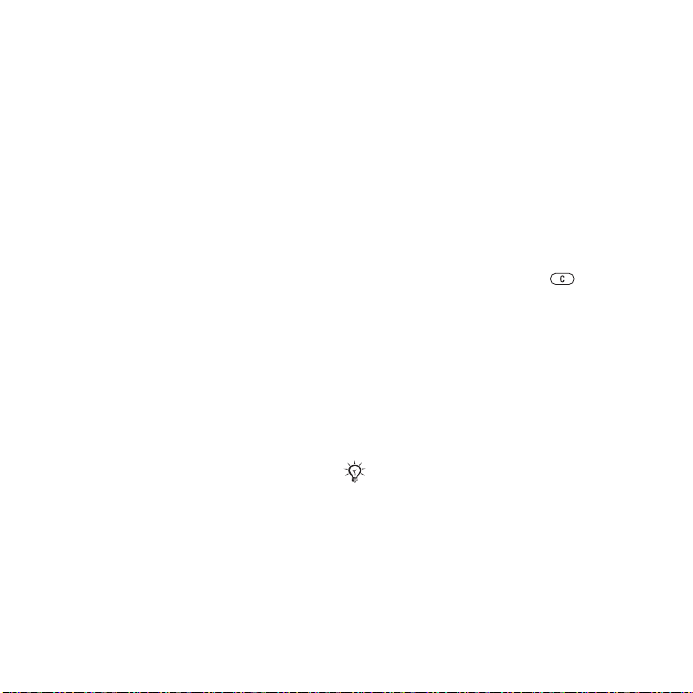
Para guardar automaticamente
no cartão SIM
1 } Contactos } Opções } Avançadas
} Guardar auto. SIM.
2 } Ligado.
Para efectuar a cópia de segurança
de contactos no cartão de memória
} Contactos } Opções } Avançadas
} Copiar para M.S. } Sim.
Para restaurar contactos a partir
do cartão de memória
} Contactos } Opções } Avançadas
} Restaurar do M.S. } Sim } Sim.
Para enviar contactos
• Para enviar um contacto seleccionado,
} Mais } Enviar contacto e seleccione
um método de transferência.
• Para enviar todos os contactos
} Contactos } Opções } Avançadas
} Enviar tds contact.
Para editar um contacto do telefone
1 } Contactos e seleccione um
contacto } Mais } Editar contacto.
2 Seleccione um separador e edite
as informações } Guardar.
Para editar um contacto do SIM
Se os Contactos SIM forem
1
apredefinição } Contactos ou se os
Contactos telef. forem a predefinição
} Contactos } Opções
} Contactos SIM.
2 Seleccione o nome e o número que
pretende editar.
3 } Mais } Editar contacto e edite
o nome e o número.
Para eliminar contactos
• Para eliminar um contacto
seleccionado, pressione .
• Para eliminar todos os contactos
} Contactos } Opções } Avançadas
} Elim. tds contactos } Sim e } Sim.
Os nomes e números do cartão SIM
não são eliminados.
Para verificar a memória
} Contactos } Opções } Avançadas
} Estado da memória.
O número de entradas que é possível
guardar no telefone ou no cartão SIM
depende da memória disponível.
Sincronizar contactos
Para obter mais informações, visite
www.sonyericsson.com/support.
18 Chamadas
This is the Internet version of the user's guide. © Print only for private use.
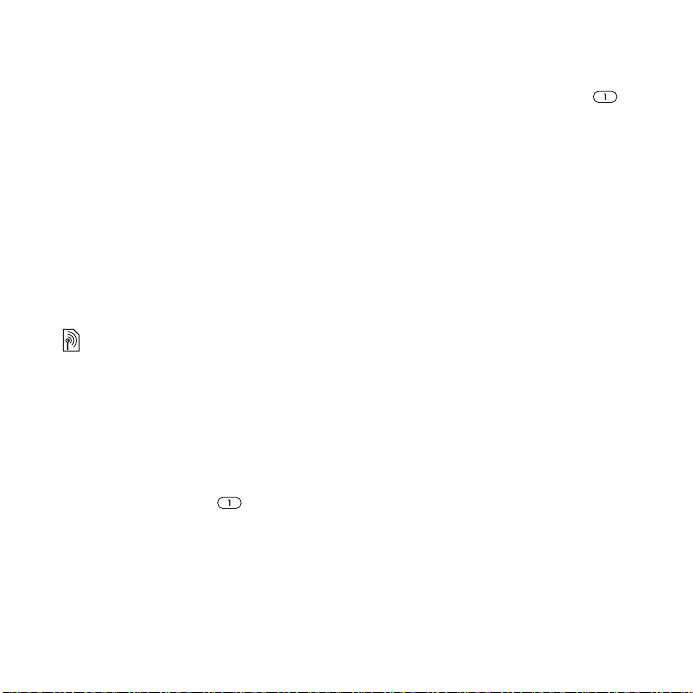
Marcação rápida
Guarde os números de telefone aos
quais pretende aceder rapidamente
nas posições 1 a 9 do telefone.
Para definir ou substituir os números
de marcação rápida
1 } Contactos } Opções } Marcação
rápida.
2 Desloque-se para uma posição
} Adicionar ou Substituir e seleccione
um número de telefone.
Para utilizar a marcação rápida
No modo espera, introduza um número
de marcação rápida (1-9) } Ligar.
Correio de voz
Se a sua assinatura incluir um serviço
de atendimento, as pessoas que
lhe telefonam poderão deixar uma
mensagem de voz quando não for lhe
for possível atender uma chamada.
Para introduzir o número de correio
de voz
Pressione sem soltar } Sim
introduza o número } OK. O número
é obtido junto do fornecedor
de serviços.
Para ligar para o serviço de correio
de voz
Se tiver introduzido o número do correio
de voz, pressione sem soltar .
Para verificar o número de correio
de voz
} Serviço de msgs. } Definições
} Nº correio de voz.
Controlo por voz
Pode gerir as chamadas através da
voz se criar comandos de voz para:
• Efectuar marcação por voz, ou seja,
ligar para alguém dizendo o respectivo
nome.
• Activar o controlo de voz dizendo
a “palavra mágica”.
• Atender e rejeitar chamadas quando
utilizar um dispositivo mãos livres.
Antes de efectuar a marcação
por voz
Active a função de marcação por voz
e grave os comandos de voz. Aparece
um ícone junto a um número de
telefone que tem um comando de
voz a ele associado.
This is the Internet version of the user's guide. © Print only for private use.
19Chamadas
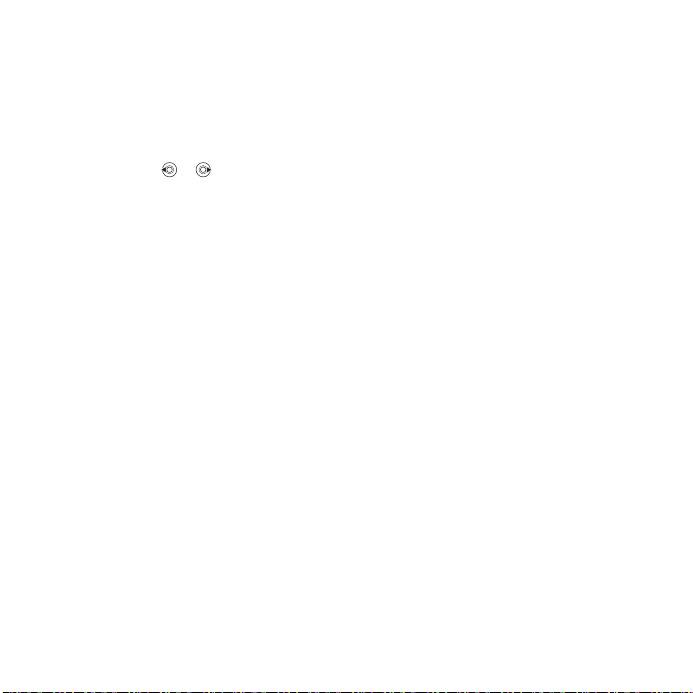
Para activar a marcação por voz
e gravar nomes
1 } Definições } Gerais } Controlo por
voz } Marcação por voz } Activar
} Sim } Novo comando voz
e seleccione um contacto.
2 Se o contacto tiver mais do que um
número, utilize e para visualizar
os números. Seleccione o número
ao qual o comando de voz será
adicionado. Grave um comando
de voz tal como “Telemóvel do João”.
3 São apresentadas instruções. Espere
pelo sinal e diga o comando para ser
gravado. O comando de voz
é reproduzido para verificação.
4 Se a gravação estiver satisfatória
} Sim. Caso contrário } Não e repita
o passo 3.
Para gravar um outro comando de voz
para um contacto } Novo comando
voz } Adicionar e repita os passos
2 a 4 acima indicados.
Nome da pessoa que liga
Poderá ouvir o nome do contacto
gravado quando receber uma
chamada desse contacto.
Para activar ou desactivar
a reprodução do nome
da pessoa que liga
} Definições } Gerais
} Controlo por voz } Ouvir nome.
Marcação por voz
Inicie a marcação por voz a partir
do modo espera utilizando o telefone,
um dispositivo mãos livres portátil,
um auricular Bluetooth™ ou dizendo
a palavra mágica.
Para fazer uma chamada
1 A partir do modo espera, pressione
sem soltar um dos botões de volume.
2 Espere pelo sinal e diga um nome
gravado, por exemplo, “Telemóvel
do João”. O nome é reproduzido para
verificação e a chamada é iniciada.
Para fazer uma chamada com
um kit mãos livres
A partir do modo espera, pressione
sem soltar botão mãos livres ou
pressione o botão do auricular
Bluetooth.
20 Chamadas
This is the Internet version of the user's guide. © Print only for private use.
